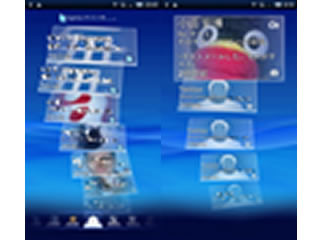「Xperia」徹底解説!!
第1回 Timescapeでコミュニケーション履歴を集約
第2回 Mediascapeで音楽を一元管理
第3回 MediascapeからPicasaやFacebookの画像を閲覧
第4回 「Media Go」でXperiaの音楽・写真をPCで管理
第5回 「ドコモマーケット」でアプリをダウンロード
第6回 日本語入力機能「POBox Touch」の使い勝手は?
第7回 デジカメ並みの使い勝手を実現したカメラ機能
NTTドコモが提供するAndroid 1.6搭載端末「Xperia」は、MediascapeやTimescapeといった独自のUIやメールやTwitter、Facebookなどとの連携機能が特徴のハイスペックなスマートフォン。本稿では、音楽や画像、動画を一元的に、しかも便利に管理できる「Mediascape」について詳しく解説していく。
有機的に連携するMediascape
Mediascapeは、マルチメディア管理アプリという位置づけで、端末内の画像や音楽、動画をこのアプリだけで管理することができる。前回紹介したTimescapeと同様に、Xperiaの大きな特徴となる機能だ。
ホーム画面からMediascapeを起動すると、画面下部に3つのタブが表示される。3つのタブは「ミュージック」「ムービー」「フォト」の順に並んでおり、それぞれタッチすることで選択した機能を呼び出せる。
タブにタッチすると、まずはその中に含まれるコンテンツの一部とお気に入りに設定したもの、最近利用したものなどが表示される。画面上部には「次へ」アイコンがあり、それをタッチするとそれぞれの項目で端末内の全コンテンツにアクセスできる。
ミュージックを選択した場合は、最近再生した曲やお気に入りの曲などが表示される。カテゴリは、最近再生したファイル/最近追加したファイル/お気に入り/アーティスト/アルバム/トラック/ジャンル/プレイリスト/ポッドキャスト/オーディオブックが用意されており、画面を左右にフリックすると分類間で画面が移動する。
|
|
|
ミュージックでは、最近再生した曲やお気に入りの曲などが表示される。アルバムアートは指を左右にフリックさせることで次々とアルバムが探せる |
「次へ」をタッチするとアルバムなどの一覧が表示される。左右にフリックすれば、曲ごと、アーティストごとといった分類で探せる。加えて、文字入力で検索したり、右端のアルファベットから探すこともできる。なお、日本語のアルバム名などはすべて「#」にまとめられている |
アルバムアートが設定されていれば、アルバムアートを使ったグラフィカルな表示も可能。設定されていないものがあっても、Xperiaでアルバムアートをインターネットから検索して設定することができるようになっている。ただし、アルバムアートの設定は無線LAN経由でしか行えない。
任意の曲を選択してタッチすれば再生が開始される。楽曲再生中、∞マークの「Infinite」ボタンが表示されるので、これをタッチすると、端末にある同じアーティストのアルバムが表示される。また、画面をフリックするとインターネット経由でYouTubeを検索して、そのアーティストの動画を一覧表示してくれる。「Google検索」ボタンをもあり、そのアーティストの詳細も調べられる。
|
|
|
Google検索をタッチすると、アーティスト名でGoogle検索される |
横にフリックするとYouTube検索となる。アーティスト名で検索が行われ、ビデオが一覧表示される。検索結果をタッチすればYouTubeアプリが立ち上がってビデオが再生できる |
Mediascapeの魅力は、Infiniteボタンにより実現する、流れるような連携機能だ。曲を聴きながら、ふとアーティストの詳細や現在の活動などの情報が知りたくなったとき、またはライブ映像が見たくなったとき、いちいちWebブラウザを立ち上げて検索キーワードを入力する必要もなく、Mediascapeから簡単に検索することができる。